Добавление образа операционной системы Windows 10 с помощью Configuration Manager
Относится к:
- Windows 10
Образы операционной системы обычно представляют собой рабочие образы, используемые для развертывания в организации. В этой статье показано, как добавить образ Windows 10 операционной системы, созданный с помощью Microsoft Configuration Manager, и как распространить образ в точку распространения.
Инфраструктура
Для целей этого руководства мы будем использовать один серверный компьютер: CM01.
- CM01 — это рядовой сервер домена и точка распространения программного обеспечения Configuration Manager. В этом руководстве CM01 — это автономный первичный сервер сайта.
- CM01 работает под управлением Windows Server 2019. Однако вы также можете использовать более раннюю поддерживаемую версию Windows Server.
Для выполнения следующих процедур используется существующая инфраструктура Configuration Manager, интегрированная с MDT. Дополнительные сведения об установке для этой статьи см. в статье Подготовка к установке Windows 10 с помощью Configuration Manager.
Важно.
Для процедур, описанных в этой статье, требуется эталонное изображение. Наши эталонные образы называются REFW10-X64-001.wim. Если эталонный образ еще не создан, выполните все действия, описанные в статье Создание эталонного образа Windows 10 в CM01, заменив MDT01 на CM01. Конечным результатом будет эталонный образ, расположенный в папке D:\MDTBuildLab\Captures, который можно использовать для приведенной ниже процедуры.
Добавление образа операционной системы Windows 10
На CM01:
Используя проводник, создайте в папке
D:\Sources\OSD\OSвложенную папку с именем Windows 10 Корпоративная x64 RTM.REFW10-X64-001.wimСкопируйте файл в папкуD:\Sources\OSD\OS\Windows 10 Enterprise x64 RTM.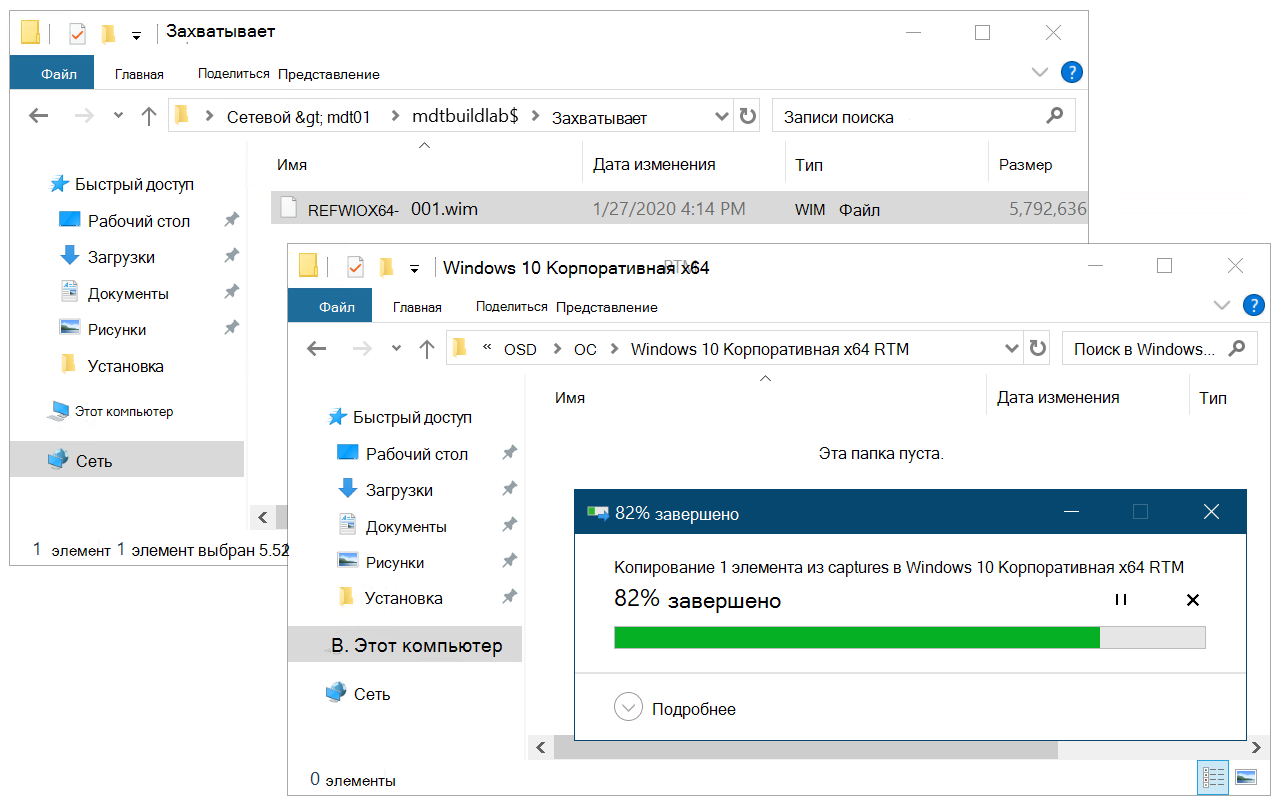
Изображение Windows 10 копируется в структуру папок Sources.
В консоли Configuration Manager в рабочей области Библиотека программного обеспечения щелкните правой кнопкой мыши Образы операционной системы и выберите Добавить образ операционной системы.
На странице Источник данных в текстовом поле Путь : перейдите по адресу
\\CM01\Sources$\OSD\OS\Windows 10 Enterprise x64 RTM\REFW10-X64-001.wim, выберите x64 рядом с элементом Архитектура и выберите язык, а затем нажмите кнопку Далее.На странице Общие назначьте имя Windows 10 Корпоративная x64 RTM, дважды нажмите кнопку Далее, а затем — Закрыть.
Чтобы распространить образ операционной системы в точку распространения CM01, щелкните правой кнопкой мыши образ операционной системы Windows 10 Корпоративная x64 RTM и выберите команду Распространить содержимое.
В мастере распространения содержимого добавьте точку распространения CM01, нажмите кнопку Далее и нажмите кнопку Закрыть.
Просмотрите состояние для пакета Windows 10 Корпоративная x64 RTM. Не продолжайте работу до завершения распространения (это может занять несколько минут). Вы также можете просмотреть
D:\Program Files\Microsoft Configuration Manager\Logs\distmgr.logфайл и найти строку STATMSG: ID=2301 .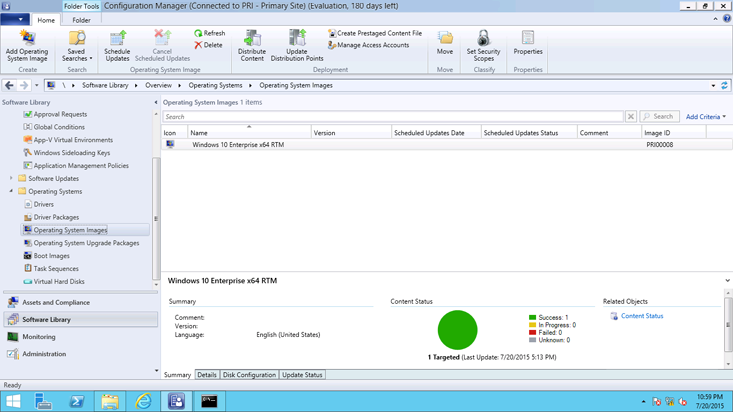
Распределенный пакет Windows 10 Корпоративная x64 RTM.
Далее см. статью Создание приложения для развертывания с помощью Windows 10 с помощью Configuration Manager.
Связанные статьи
Подготовка к полностью автоматической установке Windows 10 с помощью Configuration Manager
Создание настраиваемого образа загрузки Windows PE с помощью Configuration Manager
Создание приложения для развертывания с Windows 10 при помощи Configuration Manager
Добавление драйверов к развертыванию Windows 10 с Windows PE при помощи Configuration Manager
Создание последовательности задач с помощью Configuration Manager и MDT
Развертывание Windows 10 с помощью PXE и Configuration Manager
Восстановление клиента Windows 7 SP1 с развертыванием Windows 10 при помощи Configuration Manager
Замена клиента Windows 7 SP1 на Windows 10 при помощи Configuration Manager
Обратная связь
Ожидается в ближайшее время: в течение 2024 года мы постепенно откажемся от GitHub Issues как механизма обратной связи для контента и заменим его новой системой обратной связи. Дополнительные сведения см. в разделе https://aka.ms/ContentUserFeedback.
Отправить и просмотреть отзыв по